Πώς να αποκλείσετε τη διεύθυνση email στο Apple Mail σε iPhone, iPad και Mac
Miscellanea / / October 14, 2023
Η εφαρμογή Mail είναι το προεπιλεγμένο πρόγραμμα-πελάτη ηλεκτρονικού ταχυδρομείου που σας επιτρέπει να συνδεθείτε στον λογαριασμό email σας και να διαχειριστείτε το γραμματοκιβώτιό σας. Εάν συνδεθείτε με το email της εργασίας σας, μπορείτε προσθέστε την υπογραφή του email σας για την αποστολή email στις επαγγελματικές σας επαφές σε iPhone, iPad και Mac.
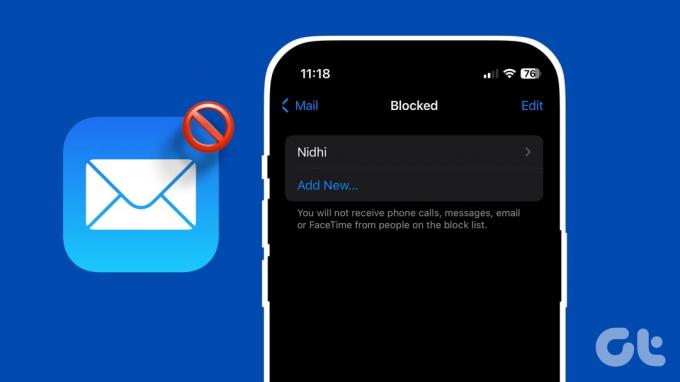
Η αύξηση των ανεπιθύμητων μηνυμάτων και των ανεπιθύμητων μηνυμάτων ηλεκτρονικού ταχυδρομείου καθιστά δύσκολη τη διαχείριση του γραμματοκιβωτίου σας. Ενώ τα περισσότερα ανεπιθύμητα και ανεπιθύμητα μηνύματα ηλεκτρονικού ταχυδρομείου μπορεί να φιλτράρονται αυτόματα, πολλά ξεφεύγουν και μερικά από αυτά είναι καθαρά, ανεπιθύμητα μηνύματα μάρκετινγκ.
Ευτυχώς, μπορείτε να αποκλείσετε αυτά τα μηνύματα ηλεκτρονικού ταχυδρομείου. Θα σας δείξουμε πώς να αποκλείσετε μια διεύθυνση email (αποστολέα) στην εφαρμογή Mail στο iPhone, το iPad και το Mac σας.
Αποκλεισμός μηνυμάτων ηλεκτρονικού ταχυδρομείου στην εφαρμογή αλληλογραφίας σε iPhone και iPad
Μπορείτε να συνδεθείτε στο email σας χρησιμοποιώντας την εφαρμογή Mail στο iPhone ή το iPad σας. Αυτό σας επιτρέπει να ελέγχετε τα email σας εν κινήσει και να απαντάτε γρήγορα σε αυτά, εάν χρειάζεται. Ας σας δείξουμε λοιπόν πρώτα τα βήματα για να αποκλείσετε οριστικά μια διεύθυνση email στο Apple Mail σε iPhone ή iPad. Τα βήματα παραμένουν τα ίδια και για τις δύο πλατφόρμες.
Βήμα 1: Ανοίξτε την εφαρμογή Mail στο iPhone ή το iPad σας.

Βήμα 2: Σύρετε προς τα δεξιά στο email του οποίου τον αποστολέα θέλετε να αποκλείσετε.
Βήμα 3: Πατήστε τις τρεις οριζόντιες κουκκίδες στη δεξιά πλευρά, κάντε κύλιση προς τα κάτω προς τα κάτω και επιλέξτε Αποκλεισμός αποστολέα.

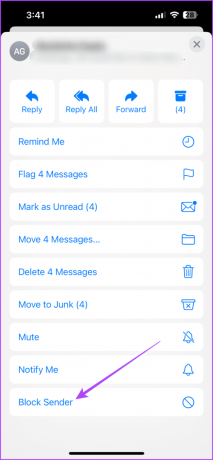
Εναλλακτικά, μπορείτε να πατήσετε παρατεταμένα το email που λάβατε και να πατήσετε Αποκλεισμός αποστολέα.

Ακολουθεί ένας άλλος τρόπος για να αποκλείσετε τη διεύθυνση email χρησιμοποιώντας την εφαρμογή Mail στο iPhone ή το iPad σας.
Βήμα 1: Ανοίξτε την εφαρμογή Mail και πατήστε στο μήνυμα του οποίου τον αποστολέα θέλετε να αποκλείσετε.

Βήμα 2: Πατήστε στο όνομα του αποστολέα στο επάνω μέρος. Στη συνέχεια, πατήστε το εικονίδιο με το βέλος που εμφανίζεται δίπλα στο email του αποστολέα.

Βήμα 3: Κάντε κύλιση προς τα κάτω και επιλέξτε Αποκλεισμός αυτής της επαφής.

Βήμα 4: Πατήστε Τέλος στην επάνω δεξιά γωνία για επιβεβαίωση.

Ελέγξτε την ανάρτησή μας για το πώς να ορίστε υπενθυμίσεις email στην εφαρμογή Mail στο iPhone σας.
Ξεμπλοκάρετε τα μηνύματα ηλεκτρονικού ταχυδρομείου στην εφαρμογή αλληλογραφίας σε iPhone και iPad
Δείτε πώς μπορείτε να ξεμπλοκάρετε γρήγορα τα email από την εφαρμογή Mail στο iPhone ή το iPad σας. Τα βήματα παραμένουν τα ίδια και για τις δύο πλατφόρμες.
Βήμα 1: Ανοίξτε την εφαρμογή Mail στο iPhone ή το iPad σας.

Βήμα 2: Σύρετε προς τα δεξιά στο email του οποίου τον αποστολέα θέλετε να ξεμπλοκάρετε.
Βήμα 3: Πατήστε τις τρεις οριζόντιες κουκκίδες στη δεξιά πλευρά και επιλέξτε Κατάργηση αποκλεισμού αποστολέα.


Αποκλεισμός email στην εφαρμογή Mail σε Mac
Μας επιτρέπει να σας δείξουμε τα βήματα για να αποκλείσετε τη διεύθυνση email ενός αποστολέα ενώ εργάζεστε με την εφαρμογή Mail στο Mac σας. Βεβαιωθείτε ότι η εφαρμογή Mail εκτελείται στην πιο πρόσφατη έκδοση για να αποφύγετε τυχόν λόξυγκα.
Βήμα 1: Πατήστε Command + Spacebar για να ανοίξετε την Αναζήτηση Spotlight, πληκτρολογήστε Ταχυδρομείο, και πατήστε Επιστροφή.

Βήμα 2: Κάντε δεξί κλικ στο email του οποίου τον αποστολέα θέλετε να αποκλείσετε και κάντε κλικ στο Αποκλεισμός επαφής.

Εναλλακτικά, δείτε πώς μπορείτε να αποκλείσετε έναν αποστολέα email.
Βήμα 1: Ανοίξτε την εφαρμογή Mail και επιλέξτε το email του οποίου τον αποστολέα θέλετε να αποκλείσετε.

Βήμα 2: Κάντε κλικ στο εικονίδιο με το βέλος δίπλα στο email του αποστολέα στη δεξιά πλευρά.

Βήμα 3: Κάντε κλικ στο Αποκλεισμός επαφής.

Κατάργηση αποκλεισμού email στην εφαρμογή Mail σε Mac
Δείτε πώς μπορείτε να ξεμπλοκάρετε γρήγορα τα email στην εφαρμογή Mail στο Mac σας.
Βήμα 1: Πατήστε τη συντόμευση πληκτρολογίου Command + Spacebar για να ανοίξετε την Αναζήτηση Spotlight, πληκτρολογήστε Ταχυδρομείο, και πατήστε Επιστροφή.

Βήμα 2: Κάντε δεξί κλικ στο email του αποστολέα που θέλετε να ξεμπλοκάρετε και επιλέξτε Κατάργηση αποκλεισμού επαφής.

Εναλλακτικά, δείτε πώς μπορείτε να ξεμπλοκάρετε ένα email στην εφαρμογή Mail.
Βήμα 1: Ανοίξτε την εφαρμογή Mail στο Mac σας και επιλέξτε το email του αποστολέα που θέλετε να ξεμπλοκάρετε.

Βήμα 2: Κάντε κλικ στο εικονίδιο με το βέλος δίπλα στο email του αποστολέα στη δεξιά πλευρά.

Βήμα 3: Κάντε κλικ στο Unblock Contact.

Αποκλεισμός ανεπιθύμητων αποστολέων email
Μπορείτε να αποκλείσετε μια διεύθυνση email από τον αποστολέα στο Apple Mail στο iPhone, το iPad και το Mac σας. Η εφαρμογή Mail μπορεί επίσης να σας βοηθήσει να στέλνετε μαζικά μηνύματα ηλεκτρονικού ταχυδρομείου, όπως ενημερωτικά δελτία, προσκλήσεις σε εκδηλώσεις ή να μοιράζεστε γενικές ανακοινώσεις με τους συνομηλίκους σας στο χώρο εργασίας. Το καλό είναι ότι μπορείτε να δημιουργήσετε μια ομάδα email στην εφαρμογή Mail στο δικό σας iPhone και Μακ. Αυτό θα σας βοηθήσει αν στέλνετε συχνά μαζικά μηνύματα ηλεκτρονικού ταχυδρομείου στους ίδιους παραλήπτες χρησιμοποιώντας την εφαρμογή Mail για προσωπικούς ή επαγγελματικούς σκοπούς.
Τελευταία ενημέρωση στις 12 Οκτωβρίου 2023
Το παραπάνω άρθρο μπορεί να περιέχει συνδέσμους συνεργατών που βοηθούν στην υποστήριξη της Guiding Tech. Ωστόσο, δεν επηρεάζει τη συντακτική μας ακεραιότητα. Το περιεχόμενο παραμένει αμερόληπτο και αυθεντικό.



